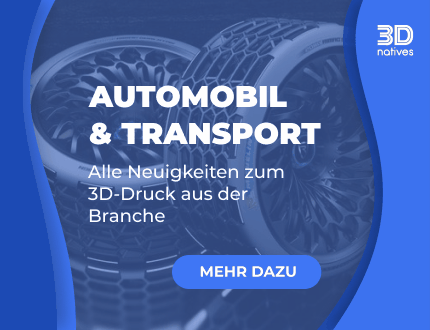3Dnatives Labor: EinScan-S 3D Scanner von Shining3D im Test

Nach dem Testen der MakerBot 3D-Systeme und dem Ultimaker 3 konzentriert sich das 3Dnatives-Labor jetzt auf das Shining3D-Einscan-S-Modell. Der Ursprung des Scanners geht zurück auf eine Kickstarter-Kampagne Anfang 2015, bei der die Marke satte 123.000 US-Dollar für die Entwicklung ihres Produkts einkassiert hatte.
Shining3D ist auch auf dem 3D-Druckermarkt vertreten und bietet zwei Modelle von Scannern: den EinScan-S und den EinScan Pro, deren Preise weit unter den professionellen Modellen des Marktes liegen. Vor dem Start bedanken wir uns für den ausgeliehenen Scanner von dem Hersteller Machines-3D.

Zu sehen sind die zwei Kameras an den Enden und der Videoprojektor in der Mitte des Scanners
Der 3D-Scanner EinScan-S basiert auf der Technologie „structured light“, zu deutsch „Strukturiertes Licht“. Durch diese Methode wird das 3D-Modell eines physischen Objekts mit zwei Kameras und einem Videoprojektor erfasst.
In der Praxis beginnt das Scannen mit der Projektion von Lichtgittern auf das Objekt vom Videoprojektor des Scanners. Diese werden entsprechend der Entfernung und der Form des Objekts deformiert. Das Objekt, welches auf einem Drehteller platziert ist, dreht sich daher durchgehend um 360 °. Die zwei Kameras, die am linken und am rechten Ende des 3D-Scanners angebracht sind, führen dann eine Serie von Fotos durch. Die Software leitet dann das Muster der Form des Objekts ab und verbindet die verschiedenen Aufnahmen zwischen ihnen. Das resultierende 3D-Modell kann dann entweder in ein STL- oder OBJ-Format exportiert werden, welches dann wiederum in 3D gedruckt werden kann.

1. Auspacken
Im Karton des EinScan-S finden wir den Drehtisch, den Scanner, den Fuß desen und eine Befestigungsschraube. Eine Reihe verschiedener Kabel ist auch vorhanden: zwei Netzteile (für das Fach und den Scanner), zwei USB-Verbindungskabel, ein VGA-Kabel, ein VGA als HDMI-Adapter und ein Mini-USB-Kabel (dessen Nutzen uns bis jetzt unbekannt blieb).
Der Hersteller stellt auch eine Kalibrierungsschablone und eine Positionierungsmatte zur Verfügung, um den korrekten Abstand zwischen den Elementen sicherzustellen. Eine Kurzanleitung, nur auf Englisch, schließt die Liste der zur Verfügung gestellten Zubehörteile ab. Lediglich ein kostenloses Benutzerhandbuch auf Französisch wird von dem Hersteller Machines-3D beigelegt.

Die Vorlage zur Kalibrierung auf dem EinScan-S-Drehtisch
Der EinScan-S Scanner hat etwas größere Abmessungen als der 3D Systems Sense. Es ermöglicht das Scannen von Objekten im automatischen Modus mit einem maximalen Volumen von 20x20x20 cm, was dem selben Volumen des MakerBot Digitizer entspricht. Ein manueller Modus, mit dem Sie den Scanner von Hand aufnehmen oder an einem Stativ befestigen können, ermöglicht das Scannen von Objekten, die kleiner als 70 x 70 x 70 cm sind.
2. Installation
Die Installation des Scanners ist nicht sehr kompliziert. Mit der mitgelieferten Unterlage zur Positionierung des Scanners und der rotierenden Plattform konnten wir die Geräte mit der Software, die wir von der Shining 3D-Website heruntergeladen haben, mit dem Computer verbinden.
Man sollte jedoch beachten, dass der Scanner bei jeder neuen Installation kalibriert werden muss. Dieser Vorgang kann ausgeführt werden, sobald Sie Ihren Standort geändert oder die Helligkeit geändert haben. Es dauert weniger als 3 Minuten und ermöglicht Ihnen, auf eine Weise zu scannen, die die endgültigen Scan-Ergebnisse optimiert. Ein zusätzlicher Schritt namens „Weißabgleichtest“ ermöglicht es Ihnen, Scans in Farbe durchzuführen.

Der einzig negative Punkt bei der Installation ist, das Anschließen der Kabel an der Rückseite des Scanners. Dies liegt daran, dass das Gerät beim Anschließen etwas instabil wird, was zu einer Änderung der Ausrichtung des Scanners auf dem Drehteller führt. Aus diesem Grund ist es wichtig sicherzustellen, dass Ihr Scanner in seiner Position stabil ist, bevor Sie mit dem Scannen beginnen.
3. Software
Mit ihrer minimalistischen Benutzeroberfläche mag die Software simpel erscheinen, bietet jedoch mehrere Möglichkeiten zum Scannen. Im automatischen oder manuellen Modus müssen Sie aus vier Helligkeitsmodi wählen: „hell“, „mittel“, „dunkel / schwer zu scannen“ oder „hell / dunkel“.
Die Software bietet Ihnen dann drei Scanqualitäten: hohe Detailgenauigkeit, mittlere Detailtiefe und geringe Detailgenauigkeit. Nur Letzteres erlaubt es Ihnen, die Textur und die Farbe des Objekts zu berücksichtigen. Sobald der Scan abgeschlossen ist, wird Ihnen angeboten, den Scan fortzusetzen: die Möglichkeit, das Objekt neu zu positionieren, um es an einer anderen Position zu scannen.
Sobald dieser Teil abgeschlossen ist, ist es möglich, das Objekt direkt zu drucken, es im STL- oder OBJ-Format zu speichern, es zu teilen oder den Prozess neu zu starten. Leider bietet die Software keinen Modifikations- / Reparaturmodus für das 3D-Modell, was für Neulinge von 3D-Software nützlich gewesen wäre. Momentan bietet Shining3D seine Software nur in Englisch und Chinesisch an und ist nur mit Windows 7+ kompatibel.
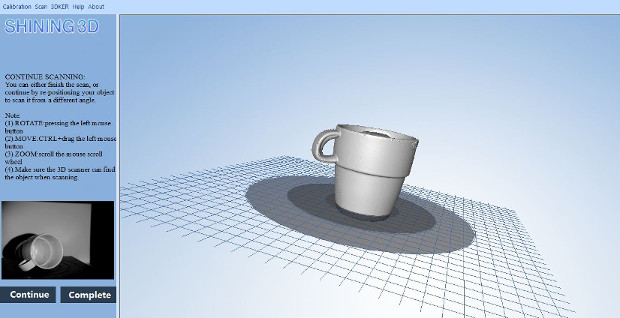
4. Digitalisierung
Um den EinScan-S Scanner vollständig zu erleben, haben wir ein Testprotokoll in 3 Teilen gestartet:
- Scan einer einzelnen monochromen Tasse
- Scan von einer kleinen weißen monochromen Büste
- Scan einer polychromen Figur
Mit dem Drehtisch können Sie 360 ° und gleichmäßig ein Modell scannen. Genauso wie bei dem MakerBot Digitizer müssen Sie oft einen zweiten Scan starten und das Objekt neu ausrichten, um auch die nicht sichtbaren Teile während des ersten Scans zu erhalten.
Im Folgenden die Ergebnisse unserer Scans mit dem Shining3D-Einscan:

Trotz einiger Bedenken, ob das Innere der Tasse erfasst werden wird, ist das Ergebnis fast identisch mit dem Original. Um noch weiter zu gehen, haben wir uns entschieden, das Replikat in 3D zu drucken. Ein sehr ähnliches Ergebnis zu dem Original.
Schließlich testeten wir eine Minion-Figur, die sowohl in heller als auch in dunkler Farbe gehalten ist. Obwohl die Textur (in Bezug auf die Farben) keinen Glanz hatte, kommt das Modell, das wir erhalten haben dem ursprünglichen Modell sehr nahe und ist nahezu identisch.

Ein 3D-gescannter und 3D-gedruckter Minion zum Test der Farbqualität